- Многи корисници су тврдили да не могу да учитају Мицрософт тимове у свом претраживачу због грешака у скрипти странице или других грешака.
- Проверите да ли порука о грешци указује на било коју другу услугу која омета скрипту или апликацију.
- Опоравак система вас увек враћа на прави пут и исправља многе друге грешке.
- Такође, покушајте да онемогућите услугу која није Мицрософт-ова и која би могла да узрокује грешке.
Виндовс ОС долази унапред инсталиран са бројним Мицрософт апликацијама као што су Мицрософт Едге, Интернет Екплорер, Виндовс Сторе, итд.
Понекад, док приступате некој од ових апликација као што су Мицрософт тимови или веб прегледач, можете наићи на Мицрософт тимове да је дошло до грешке у скрипти на овој страници.
Слични проблеми су пријављени и на Мицрософт форумима .
My company migrated to Office 365 last week. I have updated my OneDrive for Business for the version of Office 2016.
But since then, I am not able anymore to sign in to synchronize some sharepoints.
Ако и вас мучи ова грешка, ево неколико савета за решавање проблема који ће вам помоћи да је решите у оперативном систему Виндовс.
Како могу да поправим грешке у скрипти странице Мицрософт Теамс?
1. Онемогућите обавештење о грешци скрипте
- Притисните тастер Виндовс + Р да бисте отворили Покрени .
- Откуцајте цонтрол и кликните на ОК да бисте отворили контролну таблу.
- Кликните на Интернет опције.
- У прозору Интернет Пропертиес кликните на картицу Адванцед .
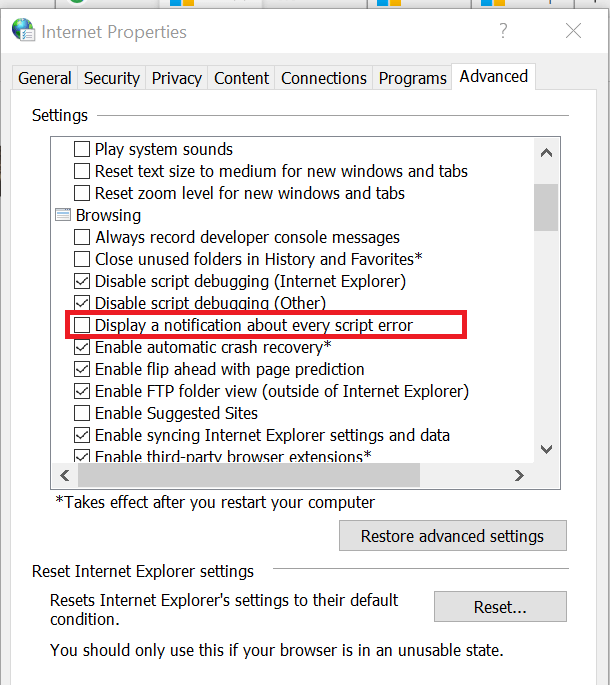
- Опозовите избор опције Прикажи обавештење о свакој грешци у скрипти .
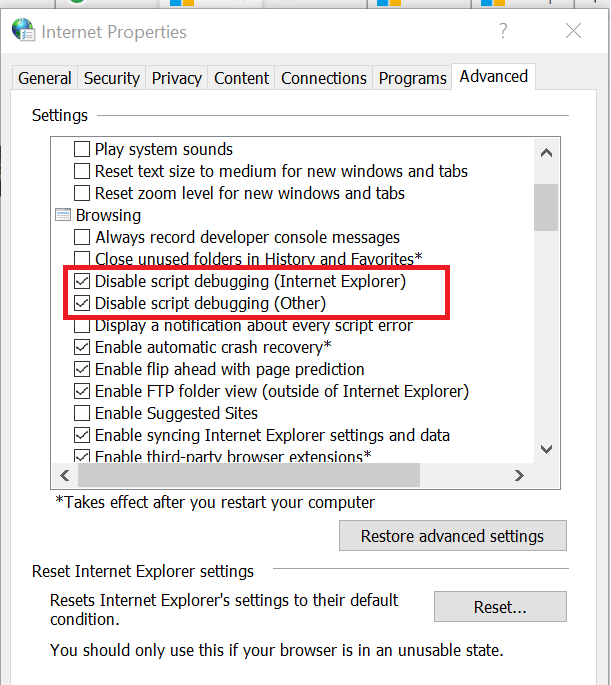
- Уверите се да су означене опције Онемогући отклањање грешака скрипте (друго) и Онемогући отклањање грешака у скрипти (Интернет Екплорер) .
- Кликните на Примени да бисте сачували промене. Кликните на ОК да затворите прозор.
Ако порука о грешци не наговештава било коју другу услугу која омета скрипту или апликацију, покушајте да онемогућите обавештење о грешци скриптовања у Интернет Екплорер-у.
2. Онемогућите услуге трећих страна
- Притисните тастер Виндовс + Р да бисте отворили Покрени .
- Откуцајте мсцонфиг и кликните на ОК да отворите Конфигурацију система.
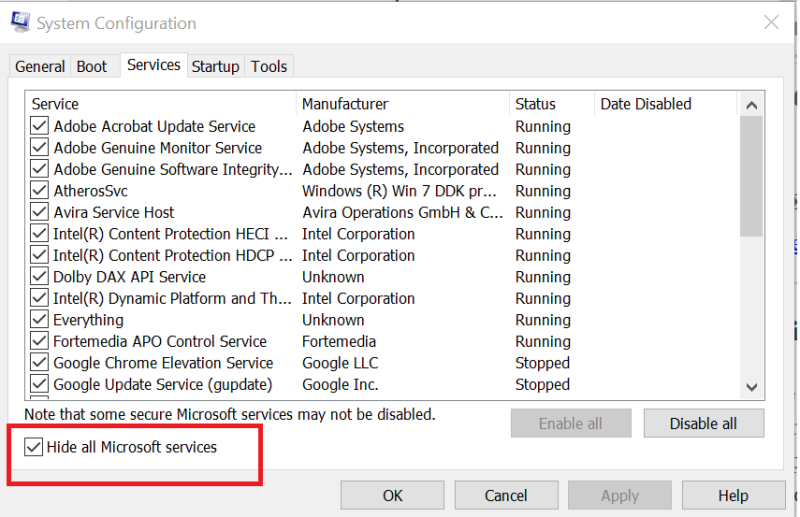
- У прозору Конфигурација система кликните на картицу Услуге .
- При дну потврдите избор у пољу за потврду Сакриј све Мицрософт услуге .
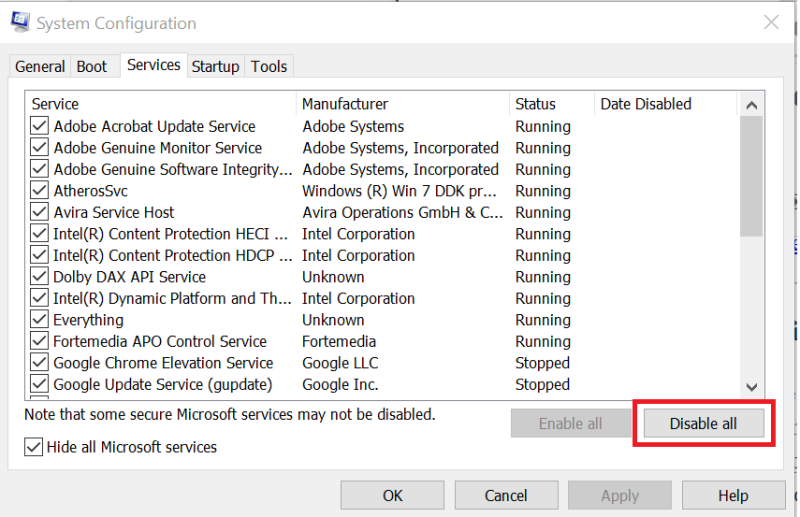
- Након тога кликните на дугме Онемогући све . Ово ће онемогућити све услуге које нису Мицрософт-ове.
- Кликните на картицу Стартуп .
- Кликните на Опен Таск Манагер.
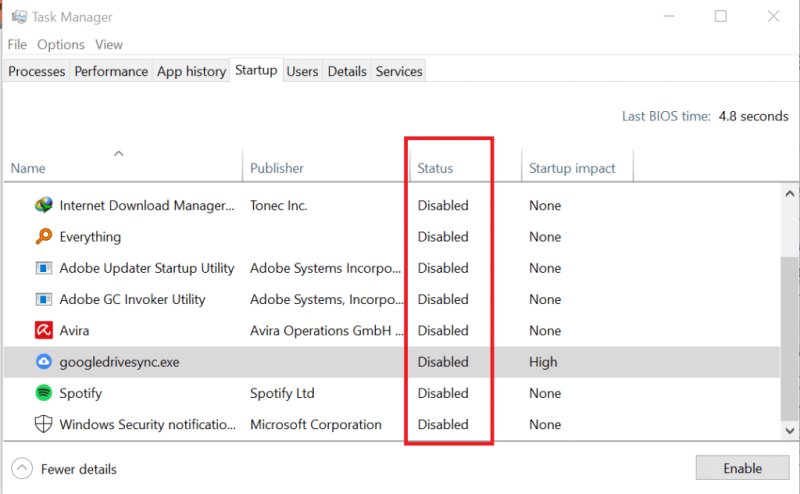
- У Таск Манагер-у изаберите све апликације једну по једну и онемогућите их на картици Стартуп .
- Затворите Таск Манагер и вратите се на Конфигурацију система.
- Кликните на Примени и ОК.
- Поново покрените рачунар ако се од вас затражи да поново покренете.
- Проверите да ли се грешка и даље јавља.
Сада морате да откријете апликацију треће стране која ствара конфликт са Мицрософт тимовима и уклоните је.
Ако се проблем и даље јавља, а и даље видите грешку у скрипти, покушајте да онемогућите услугу која није Мицрософт-ова и која би могла да узрокује грешке.
Ако је грешка отклоњена, то може бити једна од апликација треће стране која узрокује проблеме. Отворите Конфигурацију система и идите на картицу Сервис и поново омогућите све услуге.
- Идите на траку са алаткама за дељење.
- Кликните на дугме Дајте контролу .
- Изаберите особу којој желите да дате контролу над дељеним садржајем.
- Ако желите да вратите контролу, једноставно кликните на дугме Преузми контролу .
Ако се проблем и даље јавља, покушајте да извршите враћање система у претходно стање . Ово ће вам помоћи да поправите свој систем без брисања датотека.
Да ли Мицрософт Теамс дозвољава даљинско управљање?
- Идите до центра администрације Мицрософт Теамс > Састанци > Смернице за састанке .
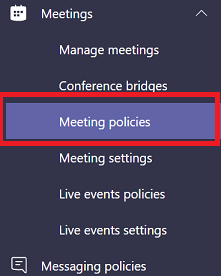
- Кликните на дугме Нова политика > идите на Дељење садржаја .
- Сада користите падајући мени да изаберете режим дељења екрана који желите.
- Укључите следећа подешавања да бисте омогућили учесницима да захтевају контролу над радном површином излагача:
- Дозволите учеснику да да или затражи контролу
- Дозволите спољном учеснику да да или затражи контролу
- Сачувајте нова подешавања.
Мицрософт Теамс подржава даљинско управљање за интерне и екстерне кориснике и госте током састанака. Само треба да следите горе наведене кораке.
Улагање у врхунску платформу за тимску сарадњу је кључно у данашњем окружењу фокусираном на даљински рад.
Али ако не можете да учитате Мицрософт тимове у прегледачу због грешака у скрипти странице или других грешака, ово су најлакши начини да их брзо и безбедно поправите.
За више предлога, слободно приступите одељку за коментаре испод.
 Још увек имате проблема? Поправите их овим алатом:
Још увек имате проблема? Поправите их овим алатом:
- Преузмите ову алатку за поправку рачунара са одличном оценом на ТрустПилот.цом (преузимање почиње на овој страници).
- Кликните на Покрени скенирање да бисте пронашли проблеме са Виндовс-ом који би могли да изазову проблеме са рачунаром.
- Кликните на Поправи све да бисте решили проблеме са патентираним технологијама (ексклузивни попуст за наше читаоце).
Ресторо је овог месеца преузело 540.432 читаоца.
Често постављана питања
- Шта то значи када је дошло до грешке у скрипти на овој страници?
Ова грешка указује да Мицрософт Теамс покушава да покрене скрипту која није подржана или није компатибилна са прегледачем који тренутно користите.
- Како Мицрософт тимови деле контролу?
Мицрософт Теамс омогућава корисницима да дају или преузму контролу над дељеним садржајем. Кораци које треба следити су једноставни:
- Идите на траку са алаткама за дељење
- Кликните на управљачу дају дугмета
- Изаберите особу којој желите да дате контролу над дељеним садржајем
- Ако желите да вратите контролу, једноставно кликните на дугме Преузми контролу .
- Да ли Мицрософт Теамс дозвољава даљинско управљање?
Мицрософт Теамс подржава даљинско управљање за интерне и екстерне кориснике и госте током састанака. Ево корака које треба пратити:
- Идите до центра администрације Мицрософт Теамс > Састанци > Смернице за састанке
- Кликните на дугме Нова политика > идите на Дељење садржаја
- Сада користите падајући мени да изаберете режим дељења екрана који желите
- Укључите следећа подешавања да бисте омогућили учесницима да захтевају контролу над радном површином излагача:
- Дозволите учеснику да да или затражи контролу
- Дозволите спољном учеснику да да или затражи контролу

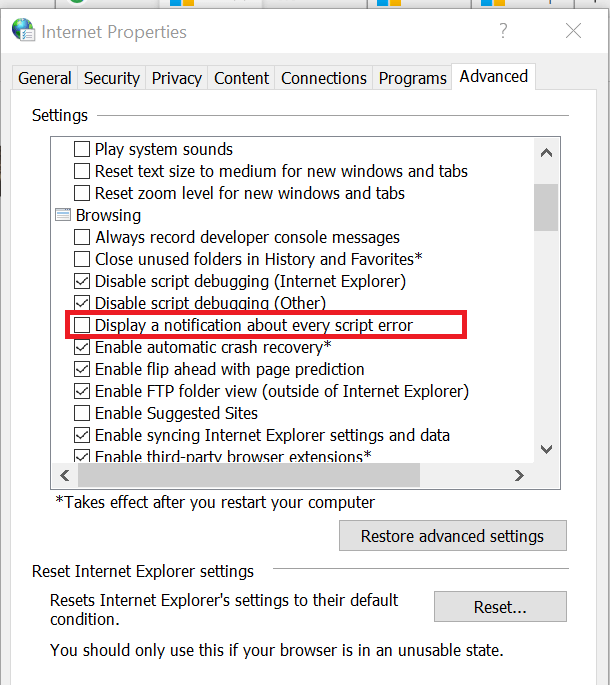
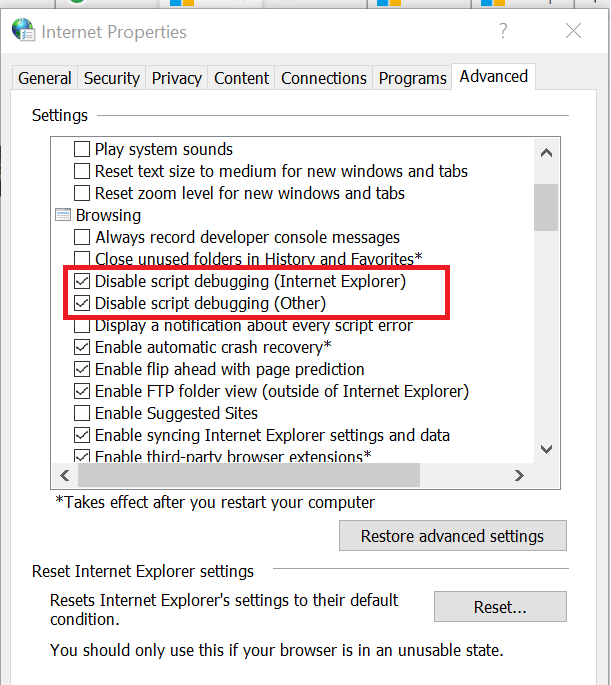
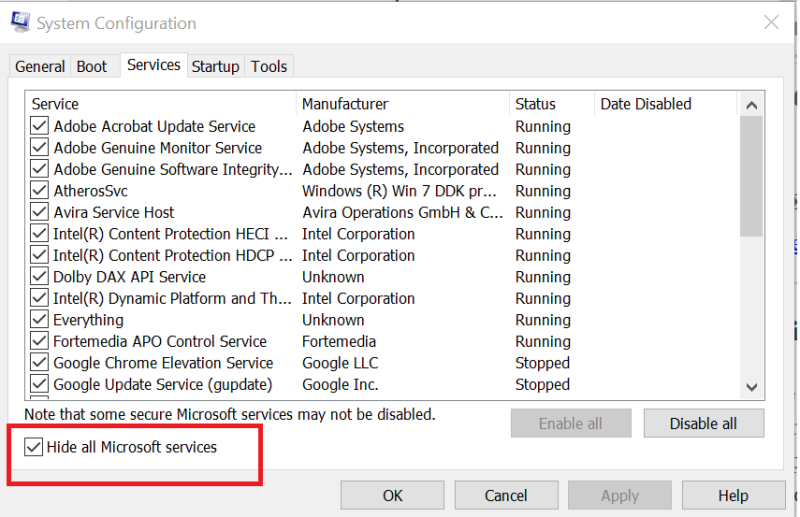
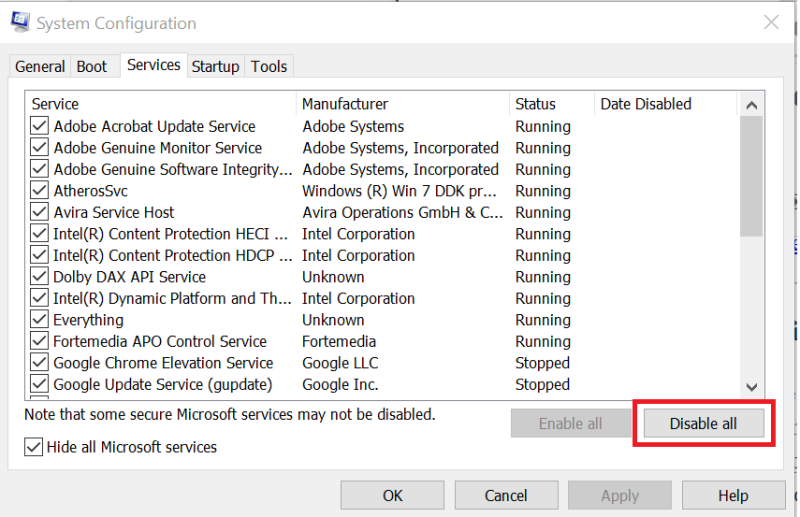
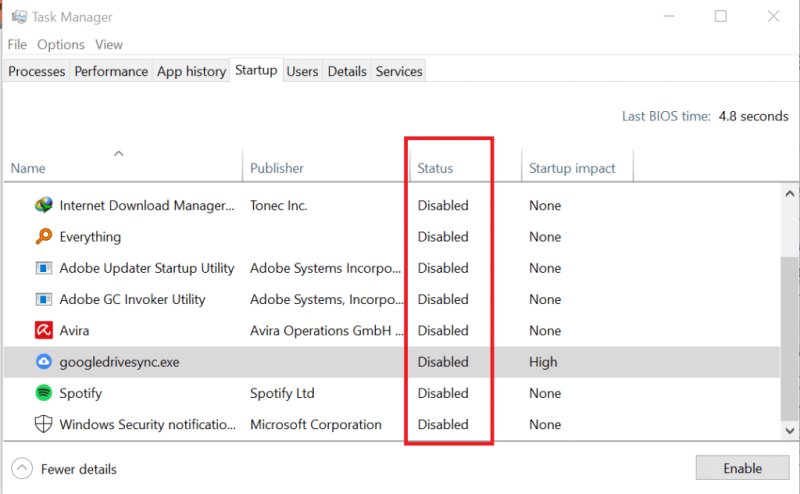
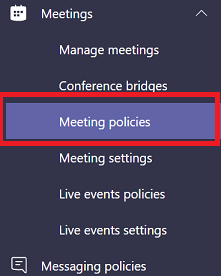
 Још увек имате проблема? Поправите их овим алатом:
Још увек имате проблема? Поправите их овим алатом:![Мицрософт Теамс код грешке 503 [РЕШЕНО] Мицрософт Теамс код грешке 503 [РЕШЕНО]](https://blog.webtech360.com/resources3/images10/image-182-1008231237201.png)

























